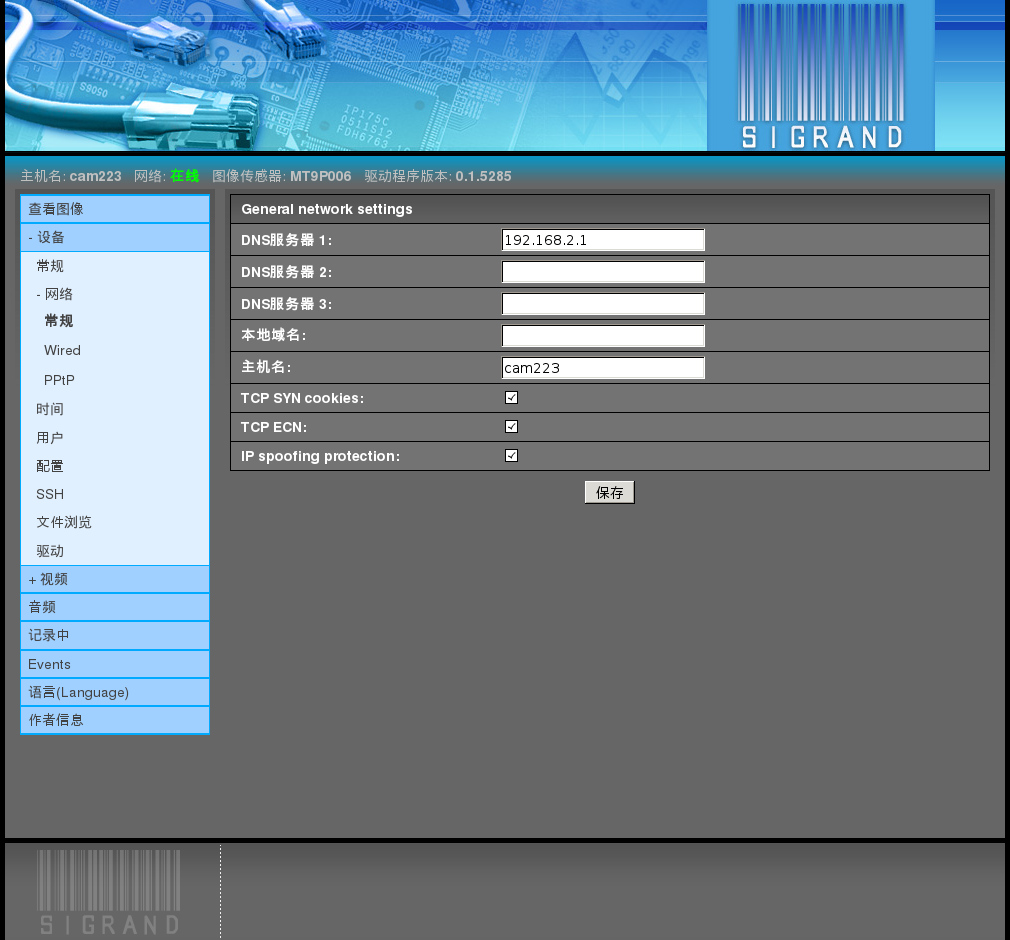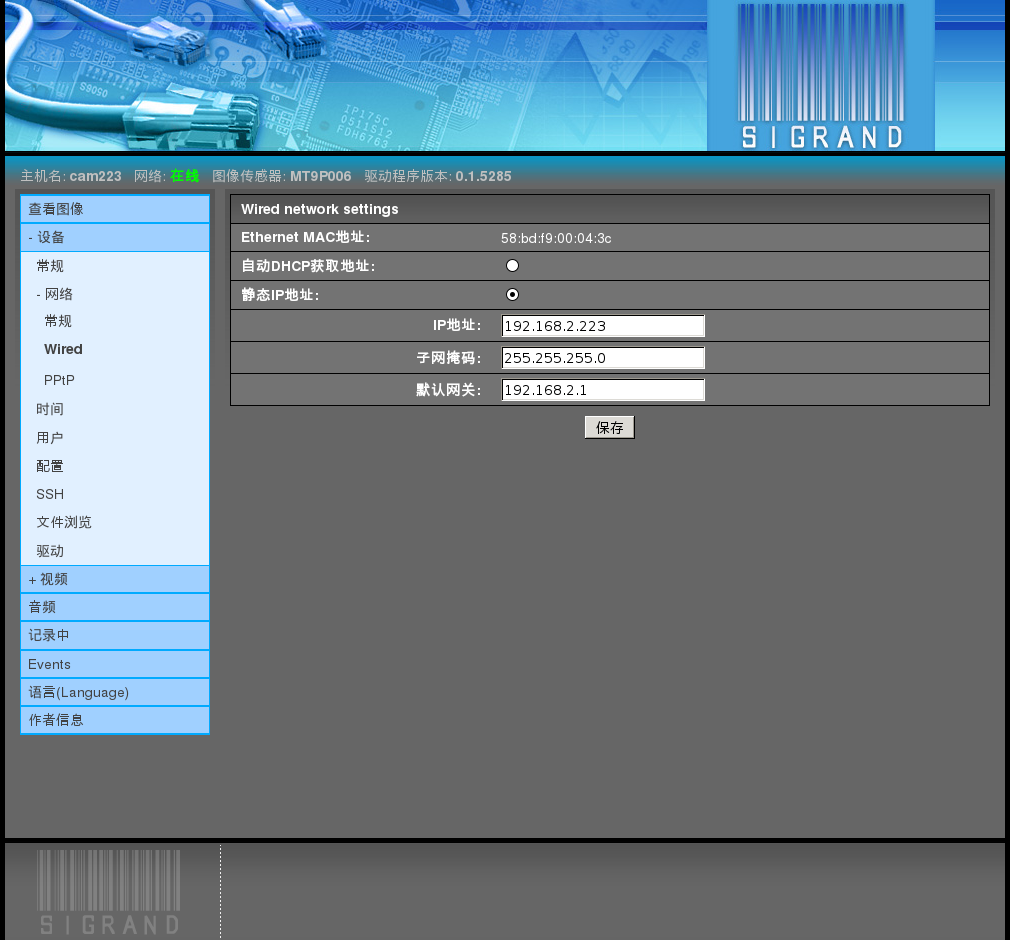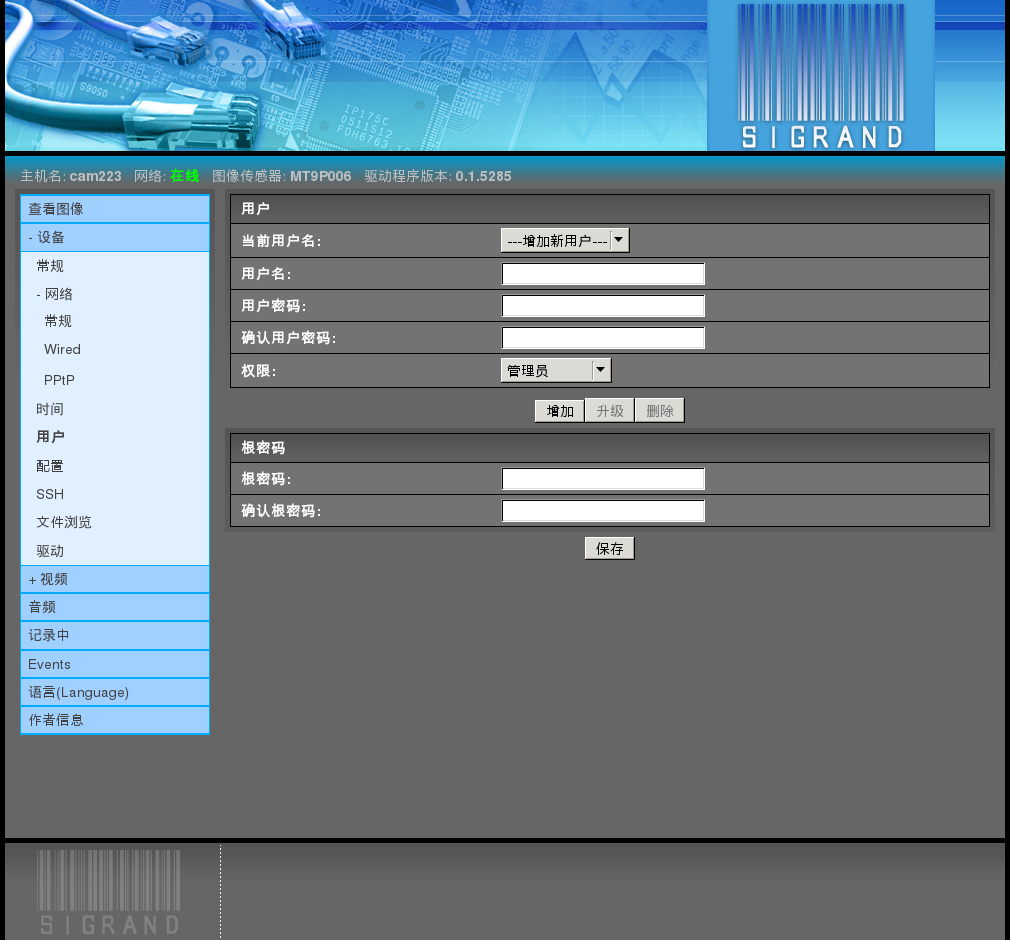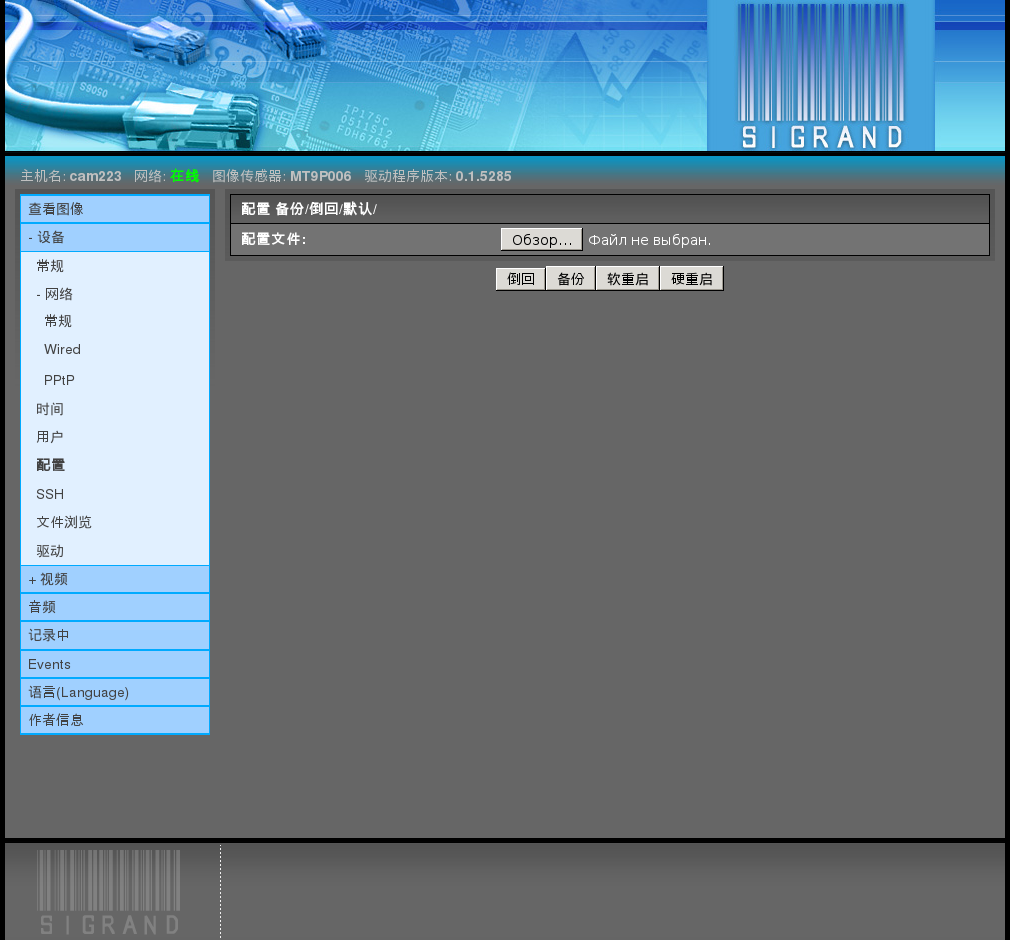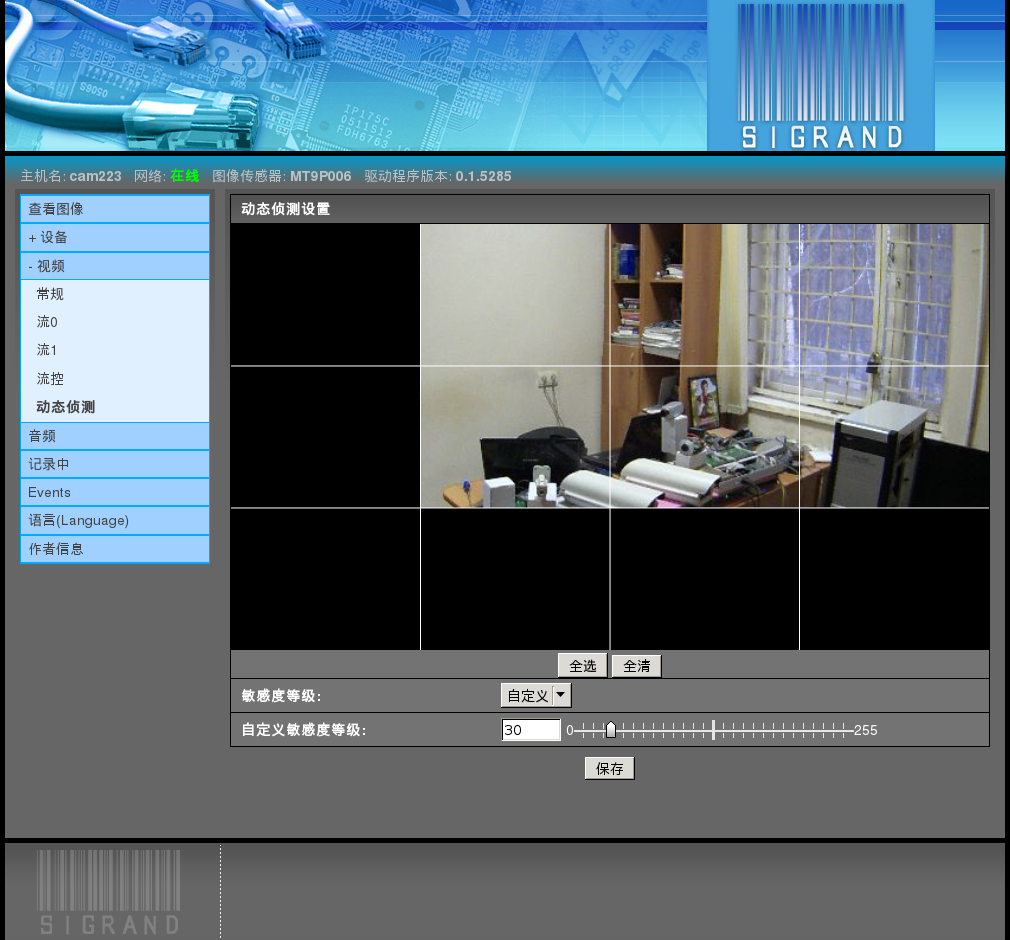2.3. 用户界面¶
摄像机控制菜单垂直分布于浏览器屏幕左侧。
2.3.1. 状态栏¶
摄像机状态栏在屏幕顶端图像和菜单栏图像之间,用来显示设备的一些运行状态:
- 主机名
显示当前设备(主机名)的名称。在Device→General选项中可以设置设备名称 。
- 网络
显示连接网络的状态: * 绿色显示“在线” * 黄色显示“离线”,离线时间(秒)显示在括号中。
通过周期性(每5秒)下载一个小文件来决定在线状态。成功下载操作决定网络状态为在线。
- 图像传感器
显示图像传感器类型。
- 固件版本
显示安装的固件版本。
2.3.2. Watch video(视频观看)¶
在菜单顶部的“Watch video”项在默认情况下是打开的, 并且通过RTSP/RTP显示的相机视频格式默认是H.264, 除非设置为其他流媒体格式:

- 注意:
- 该浏览器可能显示尺寸减小的图像;图像初始大小并不适应一些显示器的屏幕。
- 注意:
眼睛看到的真实物体运动图像和摄像头在RTSP/RTP流媒体下接收到的图像之间的延迟约是0.25秒。
如果浏览器通过一个VLC插件显示视频,延迟增加到2s。
为了达到最小延迟,应使用一个带有“–network-caching 200”选项的独立VLC播放器:
vlc –network-caching 200 rtsp://camera/H264或一个媒体播放器:
mplayer rtsp://camera/H264
2.3.2.1. Stream(流)¶
在弹出式菜单中的“Strem”中选择要显示的视频数据流的数目。
2.3.2.2. Video in a new window(在新窗口中播放)¶
通过点击按钮“Video in a new window”在一个单独的新窗口中打开视频, 以免在选择其他菜单项时失去视频图像。
2.3.2.3. URL¶
“URL”字符串包含当前接收视频流的网址。 为了使摄像机视频流可用, 这个网址可以给其他客户端程序。
2.3.2.4. Image parameters(图像参数)¶
该项显示分辨率和帧速。
2.3.3. Device(设备)¶
2.3.3.1. General(一般)¶
Device→General选项显示一般参数和设备的设置:
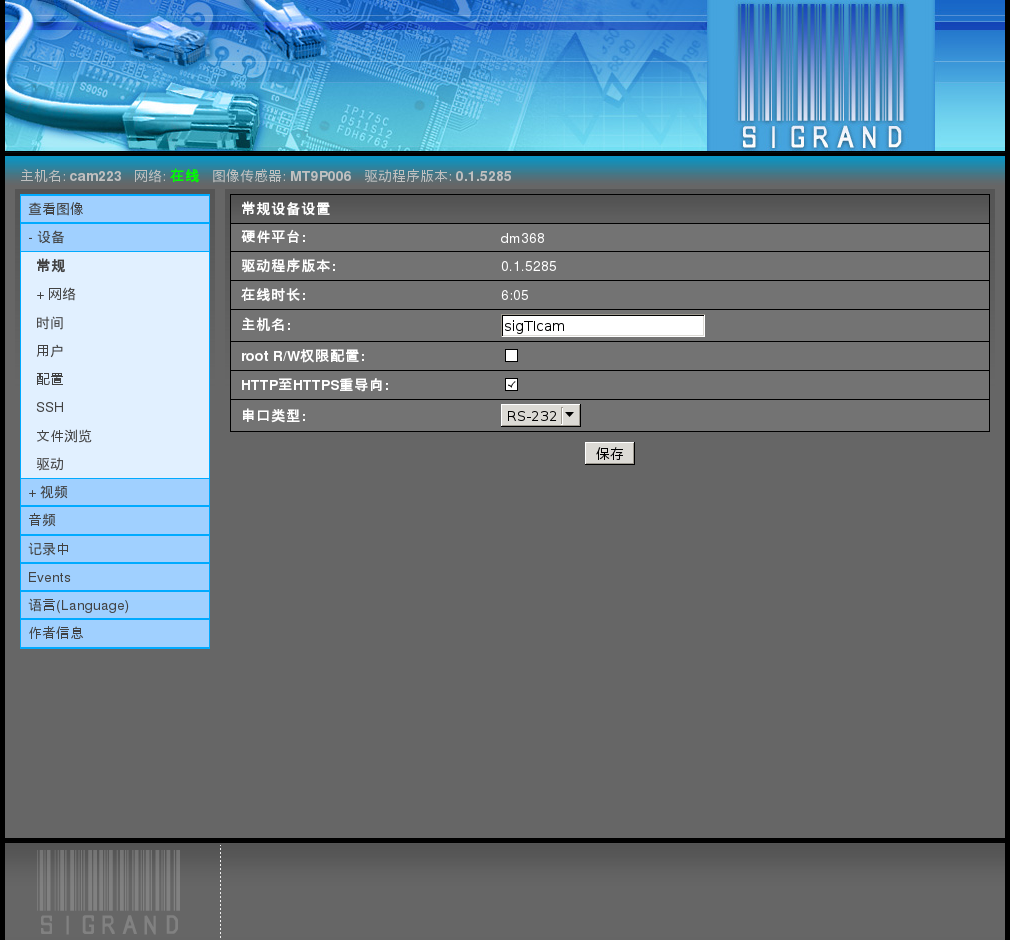
Hardware platform(硬件平台)
它显示了德州仪器SoC芯片的版本。
可能的值有:dm368,dmva2。
Firmware version(固件版本)
显示固件的版本。
Uptime(正常运行时间)
显示自上次启动的时间。
Hostname(主机名)
输入设备(主机名)的名称。
默认值为“sigTIcam”。
Mount root R/W(安装root读/写)
安装root文件系统进行读取和写入。
用于调试。
默认值是关闭的。
Redirect HTTP to HTTPS(HTTP重定向到HTTPS)
Web浏览器未受保护的HTTP端口(80)自动重定向到受保护HTTPS端口(443)。
默认值是打开的。
Serial port type(串行端口类型)
弹出下拉菜单,用于选择防风雨住房管理或云台控制驱动器的串行端口类型。
可能的值有:RS-232,RS-485。
默认值是RS-232。
2.3.3.2. Network(网络)¶
Device ‣ Network 项是用来调整网络设备的设置。
2.3.3.3. Time(时间)¶
Device→Time选项卡可打开一个界面,用于设备设置时间同步:
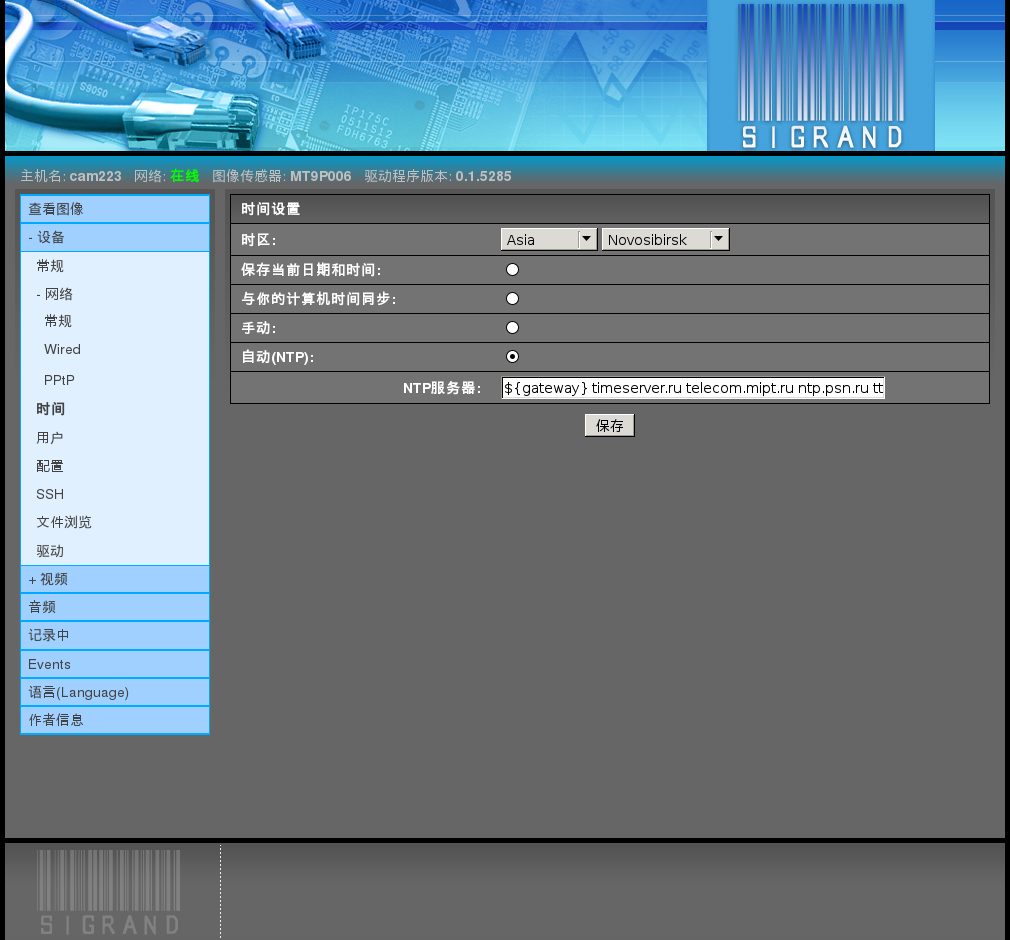
2.3.3.3.2. Mutually exclusive flags(互斥开关)¶
保持当前的时间和日期:
没有时间设置
与您的电脑时间同步
手册
通过手动输入设置时间
自动(NTP)
设备的后台不断从下面指定的NTP服务器同步时间。
默认值是自动(NTP)。
2.3.3.3.3. NTP服务器¶
“NTP servers”字段输入包含时间服务器名称的列表。
默认值是“${gateway} timeserver.ru telecom.mipt.ru ntp.psn.ru ttm.chant.ru”。
- 注意:
- 第一个服务项${gateway}是一个包含“默认网关”的引用变量。 假如有一个建立在网关上的NTP服务器,设备将从服务器得到时间同步。
2.3.3.6. SSH¶
您可以使用Device→SSH选项卡来添加用户的公共密钥,因此通过SSH协议进行的访问无需输入密码。
如果你没有一个公开密钥,您可以用您的计算机的用户shell命令来创建一个
ssh-keygen -t rsa
Generating public/private rsa key pair.
Enter file in which to save the key (/home/tst/.ssh/id_rsa):
Created directory '/home/tst/.ssh'.
Enter passphrase (empty for no passphrase):
Enter same passphrase again:
Your identification has been saved in /home/tst/.ssh/id_rsa.
Your public key has been saved in /home/tst/.ssh/id_rsa.pub.
The key fingerprint is:
0f:b3:a2:cf:6e:98:a3:c3:e1:51:30:9a:86:be:fc:02 tst@dfsig
The key's randomart image is:
+--[ RSA 2048]----+
| |
| o |
|.o o |
|+. . |
|o . S |
|E.o = |
|oo.o o. . . |
| ++ +o.. |
| ++.=+ |
+-----------------+
然后,输出所创建的密钥
cat $HOME/.ssh/id_rsa.pub
ssh-rsa AAAAB3NzaC1yc2EAAAADAQABAAABAQDVQbG8+dxn/bmAZmNrYc+Mqs
QeL11bX2h3UkH9uAeUssw2czQxSryHdQZaRgdCliFPdq07NYB1pQxWDcX2ES3C
wv6g2lsHQyHmvrxcxFmxYQ/U9LtW7fk/5Ad2piSJkvKQgbxU4uvFnHlBT0y0Kl
Zhd3wd5STEWMF2q9FORpROMZz9pb/ALnCQgSXjEBJRcrq8fwu74t+E/5P1n8If
2+1Vwk1v+Gen71O6xvcWICmPPs/QO/twGOA6cVmFHg4+Ag91yoC2+jCU4kQhjm
lVuaUSRCL2UWhltJJjRCXkdf+jJgfN1WhJjsMoSizH1u6fC1ju1B12C2gqn73m
qVPTc9Jn tst@sigrand
并三击鼠标左键选择它。
通过鼠标点击中间的按钮在该领域的“SSH密钥”插入选定的片段:
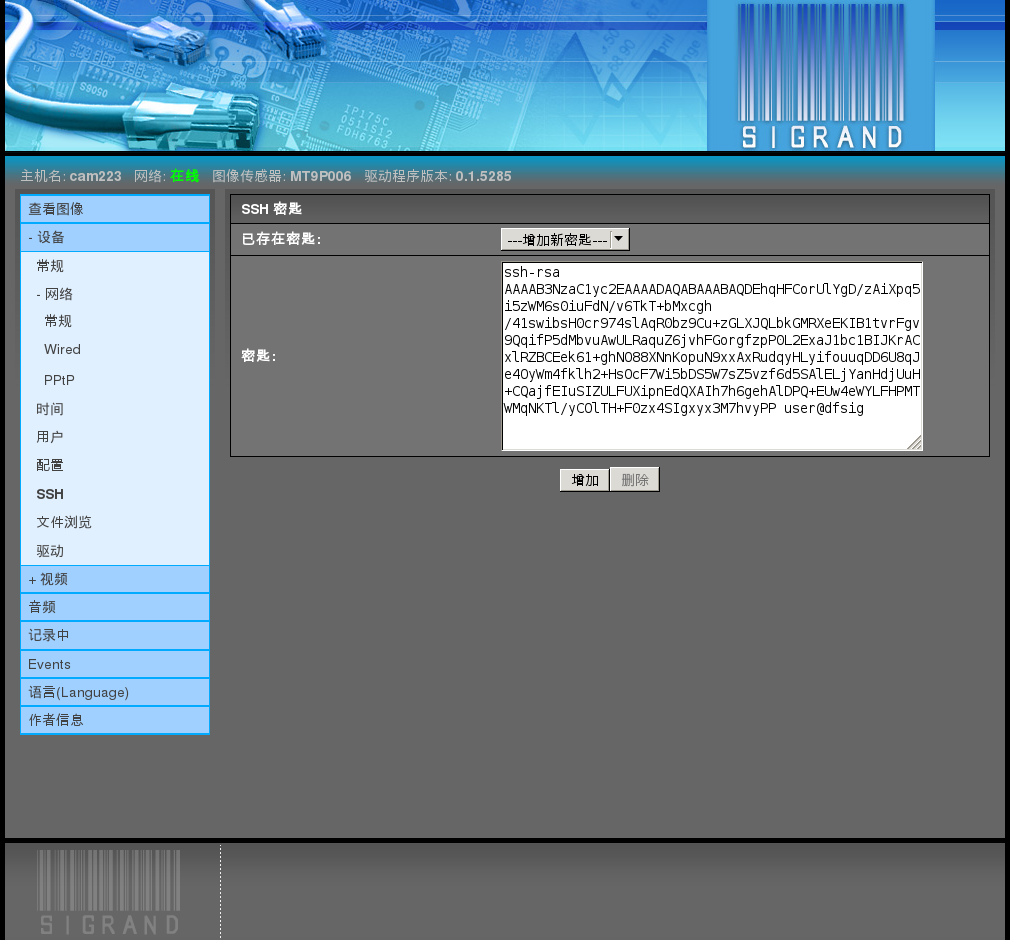
然后按下“添加”按钮。
注意:
如果在您的计算机所使用的操作系统是微软的Windows,那么你可以利用一个针对Windows的SSH客户端程序:
PuTTY, SecureCRT, ShellGuard, Axessh, ZOC, SSHWindows, ProSSHD, or XShell
而且创建密钥的例程将是不同的。
2.3.3.7. File browser(文件浏览器)¶
Device→File browser选项卡可以用来查看和编辑设备中的文件, 文件保存到当前运行浏览器的计算机上,可以启动或删除文件:
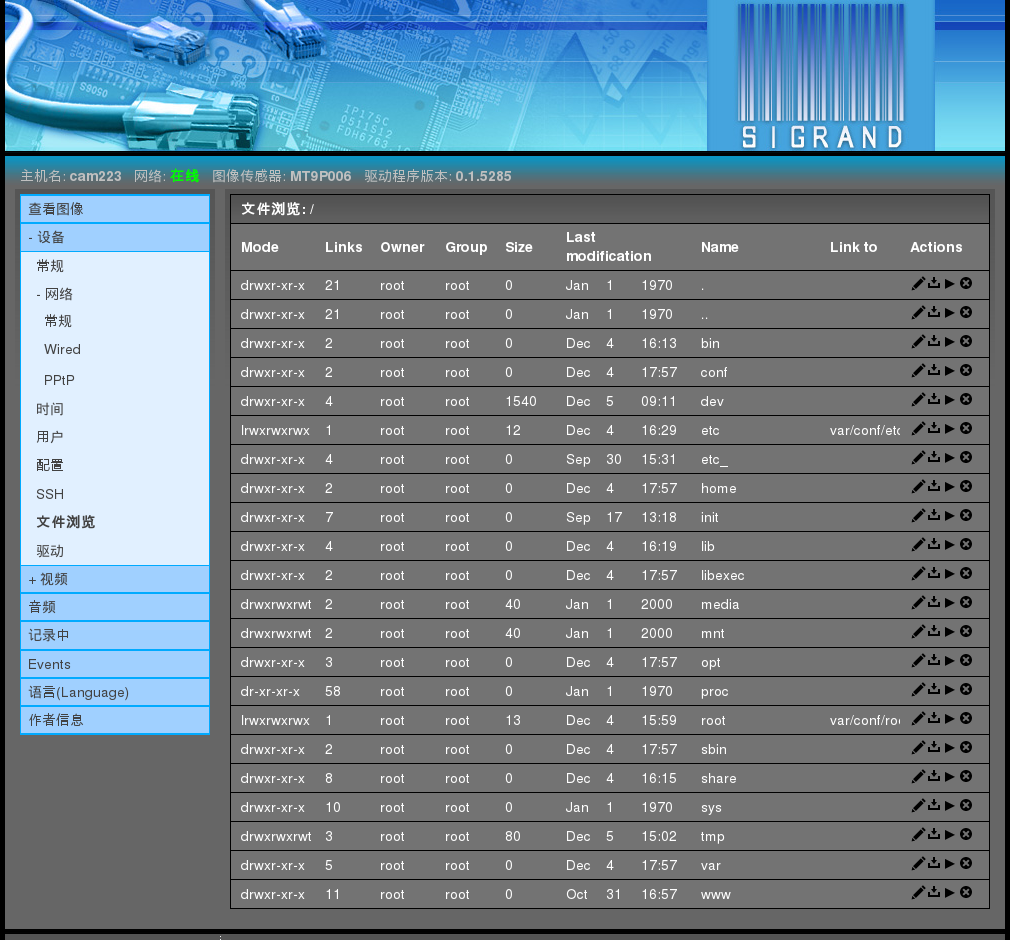
View/edit file /etc/hosts:
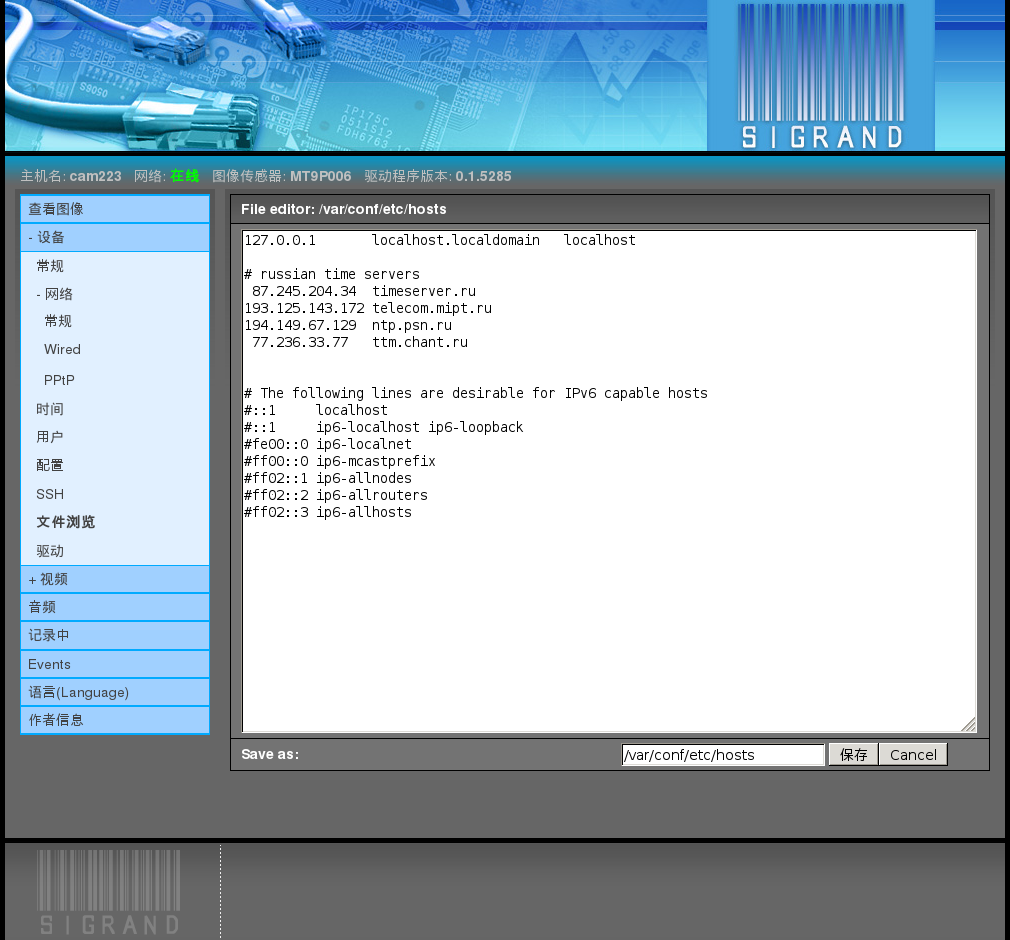
2.3.3.8. Firmware(固件)¶
Device→Firmware选项卡用于更新设备的固件。
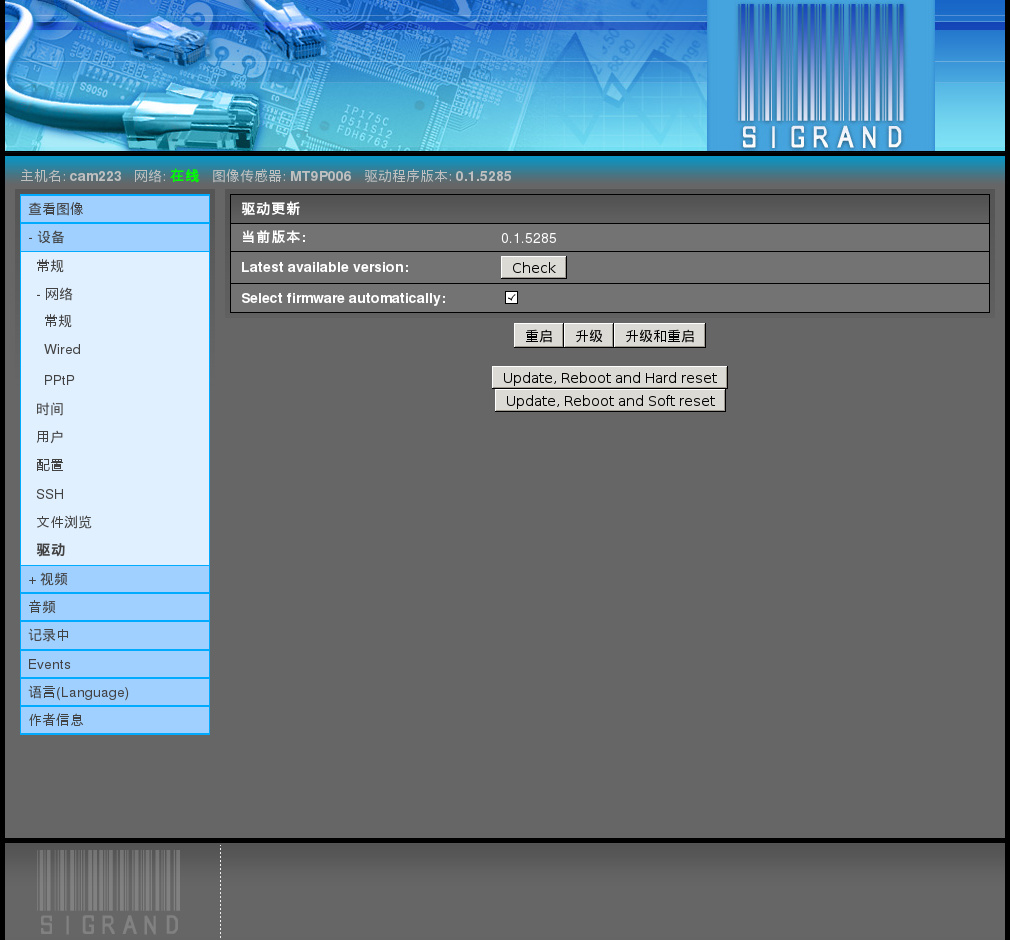
如果相机链接互联网,按下“Check”按钮就可在制造商的网站检查新的固件版本。
如果在制造商的网站的最新版本比当前版本高, 竟会跳出一条消息提示“New version available!”。
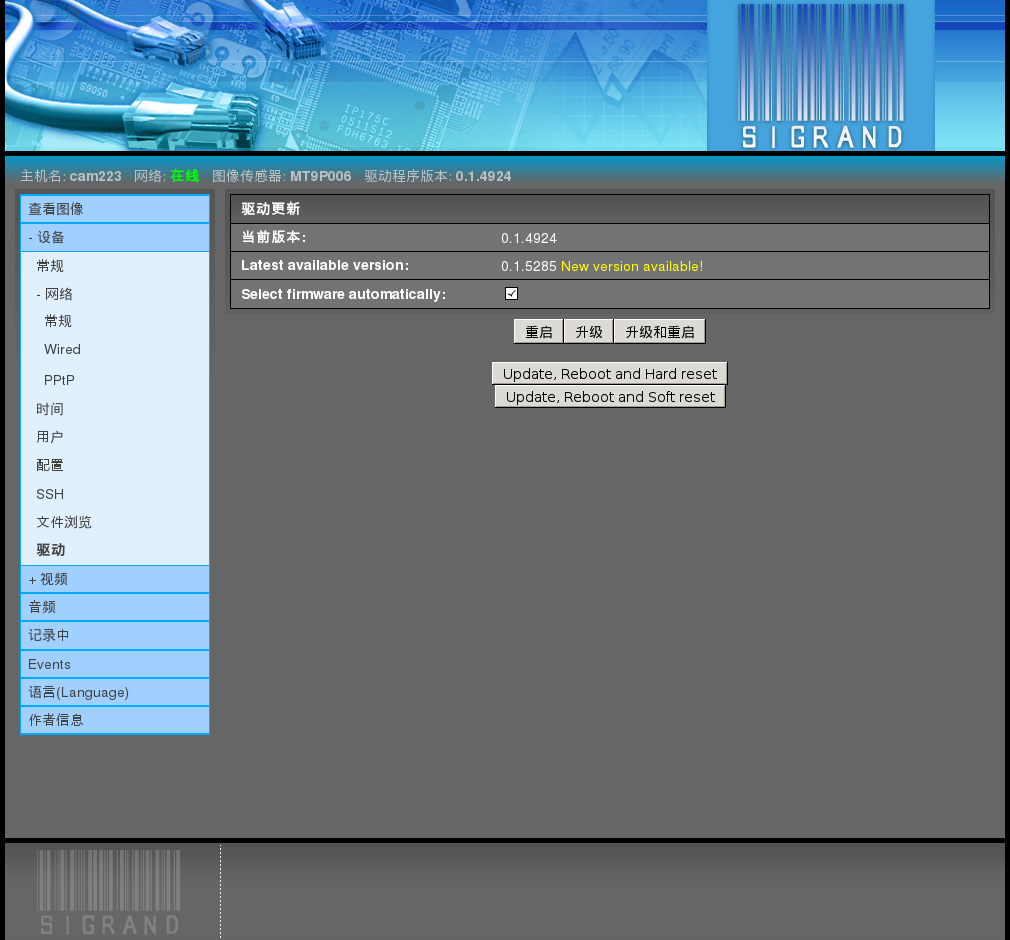
如果无法访问互联网而且事先从制造商网站下载, 你可以从你的电脑更新固件取消勾选“Select firmware automatically”并且通过“Browse”按钮选择固件更新文件, 这样就可以更新固件了。
http://sigrand.ru/dl/camera/ti/firmware 固件升级文件发表在设备制造商的网站上http://sigrand.ru/dl/camera/ti/firmware, 并有以下形式:sigticam-<platform>-<version>.tar。
选择固件更新文件后,
单击“Update and Reboot”按钮:
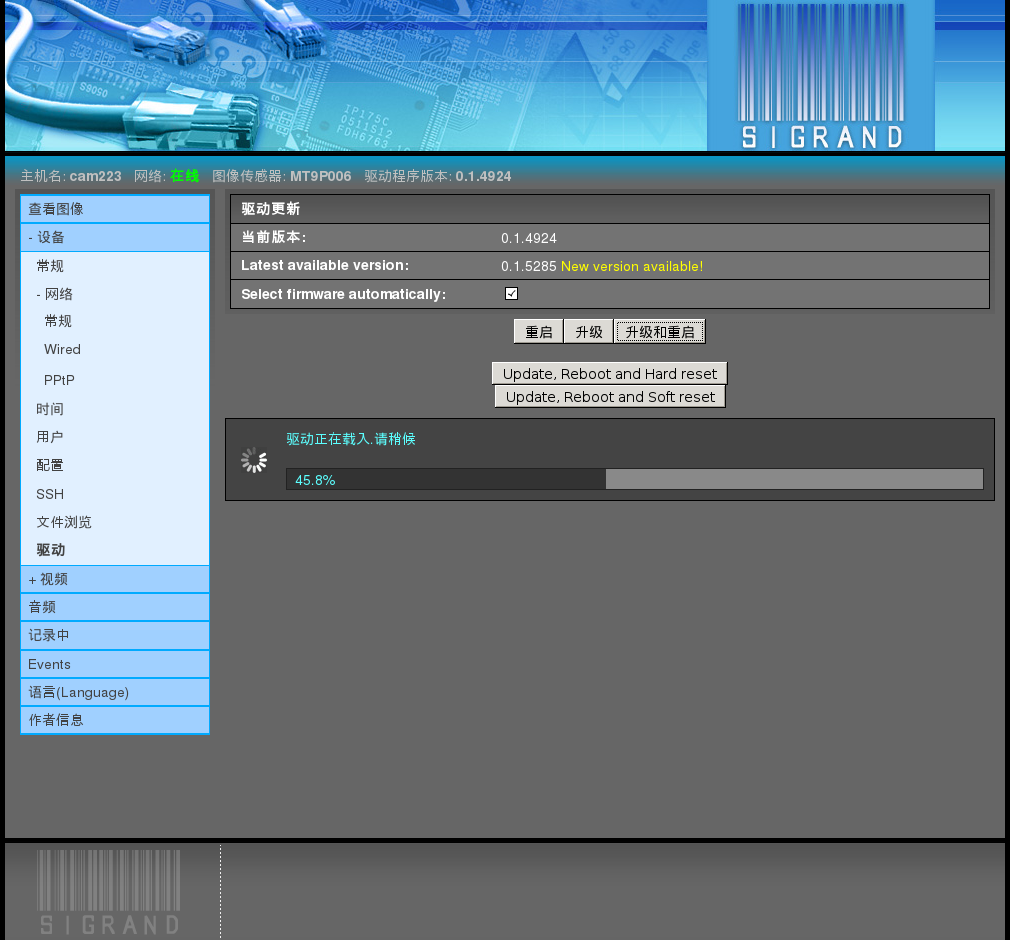
它需要90秒执行重启与固件更新。
2.3.4. Video(视频)¶
2.3.4.1. General(一般)¶
Video→General选项卡用来调整视频参数:
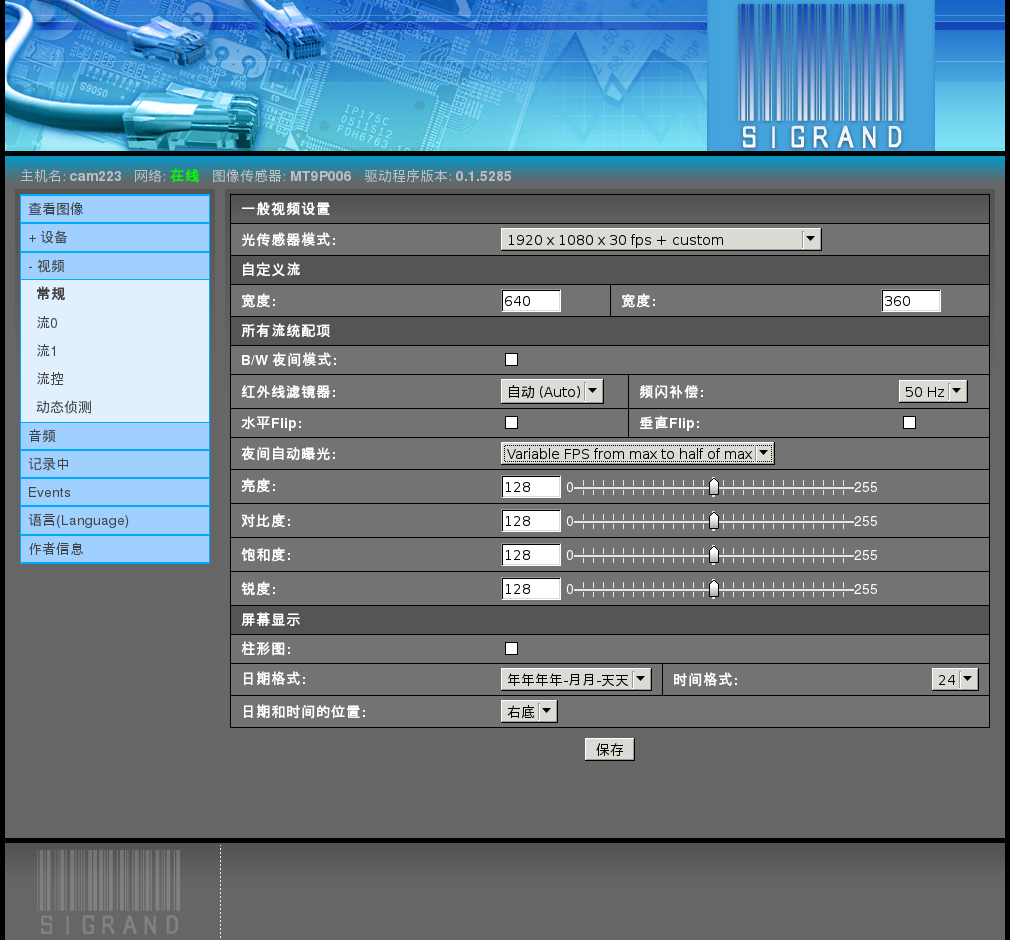
2.3.4.1.1. Sensor mode(传感器模式)¶
在弹出的下拉菜单中的“Sensor mode”定义了图像传感器的模式,同时还定义了第二个和第三个视频流的参数。
默认值取决于图像传感器的类型:1920 x 1080 for AR0331 and MT9P006, 1280 x 720 for MT9M034.。
2.3.4.1.3. B/W night mode(B/W夜间模式)¶
在低照度条件(晚上)启用自动黑白模式。
2.3.4.1.4. IR-cut(双滤镜)¶
弹出下拉式菜单中的“IR-cut”选择IR滤镜的模式:
Auto(自动)
滤镜在低光照条件下(在晚上)自动打开,在高光照条件下(白天)自动关闭。
Close(关闭)
滤镜始终是关闭的。
Open(开业)
滤镜始终是打开的。
2.3.4.1.5. Flicker compensation(频闪补偿)¶
弹出下拉式菜单中的“频闪补偿”可创造闪烁图像的效果, 可为照明灯设置反馈电流频率
可能的值有:
No
无频闪补偿
50 Hz
频闪补偿专门为了解决50Hz传统老式照明系统的供电频率造成的成像闪动效应问题。
60 Hz
频闪补偿专门为了解决60Hz传统老式照明系统的供电频率造成的成像闪动效应问题。
2.3.4.1.6. Horizontal Flip; Vertical Flip(水平翻转;垂直翻转)¶
垂直反转和水平反转开关是为了专门应对特殊安装点不能正面安装摄像机而设计的。
当相机固定在一个错误的位置,该功能是非常有用的。
2.3.4.1.7. Night Auto Exposure(夜间自动曝光)¶
弹出下拉式菜单中的“夜间自动曝光”是用来选择优先自动曝光算法。
可能的值有:
恒定最大FPS
在这种情况下,光照度通过增加明暗强度来保持,与此同时,帧速也被最大化保持在规定的水平。
可变的FPS
从最大变化到最大值的一半 在这种情况下, 光照度在牺牲最大帧速一半的情况下通过增加曝光来保持。
恒定5FPS
2.3.4.1.8. Brightness, Contrast, Saturation, Sharpness(亮度,对比度,饱和度,清晰度)¶
您可以通过图形滑动条和输入字段调整相应的参数。
值的范围是0 .. 255。
默认值是128。
2.3.4.1.9. HDR mode(HDR模式)¶
标志“HDR mode”是用来打开HDR模式, 该模式可将采取多方面曝光对象的前几个帧叠加成一个全功能的高质量的帧, 这个帧具有自然的对比度和颜色等级。
此功能允许摄像机在一个复杂的环境中监控, 例如,监控点在明暗交替的环境下或者摄像机被定向强光直射。
“HDR模式”只支持两种图像传感器MT9M034和AR0331。
2.3.4.1.10. Adaptive Local Tone Mapping(自适应的色调映射)¶
建议在室外或明亮室内的情况下打开此参数。
在高噪声水平的室内应尝试将该参数关闭。
“Adaptive Local Tone Mapping”只支持AR0331图像传感器。
2.3.4.1.11. Histogram(柱形图)¶
当标志“Histogram”打开时,柱形图将显示叠加在视频左下角。
2.3.4.1.12. Date format(日期格式)¶
弹出的下拉菜单中的“Date format”用来选择在视频流中显示的数据格式。
可能的值有:
- DD.MM.YYYY
- MM/DD/YYYY
- YYYY-MM-DD
默认值是YYYY-MM-DD
其中:
- DD是每个月的日期1...30
- MM是月份1...12
- YYYY:4位数的年份
2.3.4.1.14. Date and Time position(日期和时间的位置)¶
弹出的下拉菜单中的“Date and Time position”定义了日期和时间的显示位置。
可能的值有:
- 右下
- 左下
默认值是右下。
2.3.4.2. Stream N(N流)¶
Video→Stream N选项卡用来显示视频流的设置,其中N是流编号0,1; 图像的大小设置在image sensor mode选项选择:
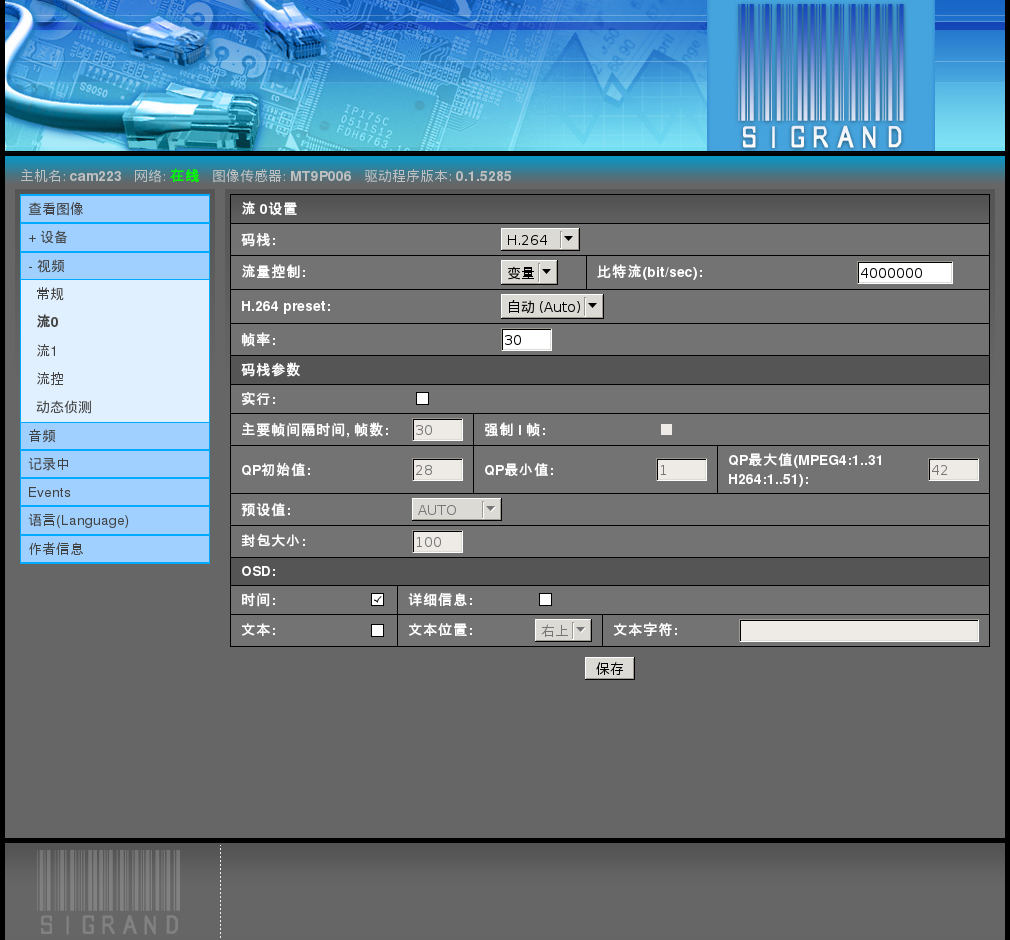
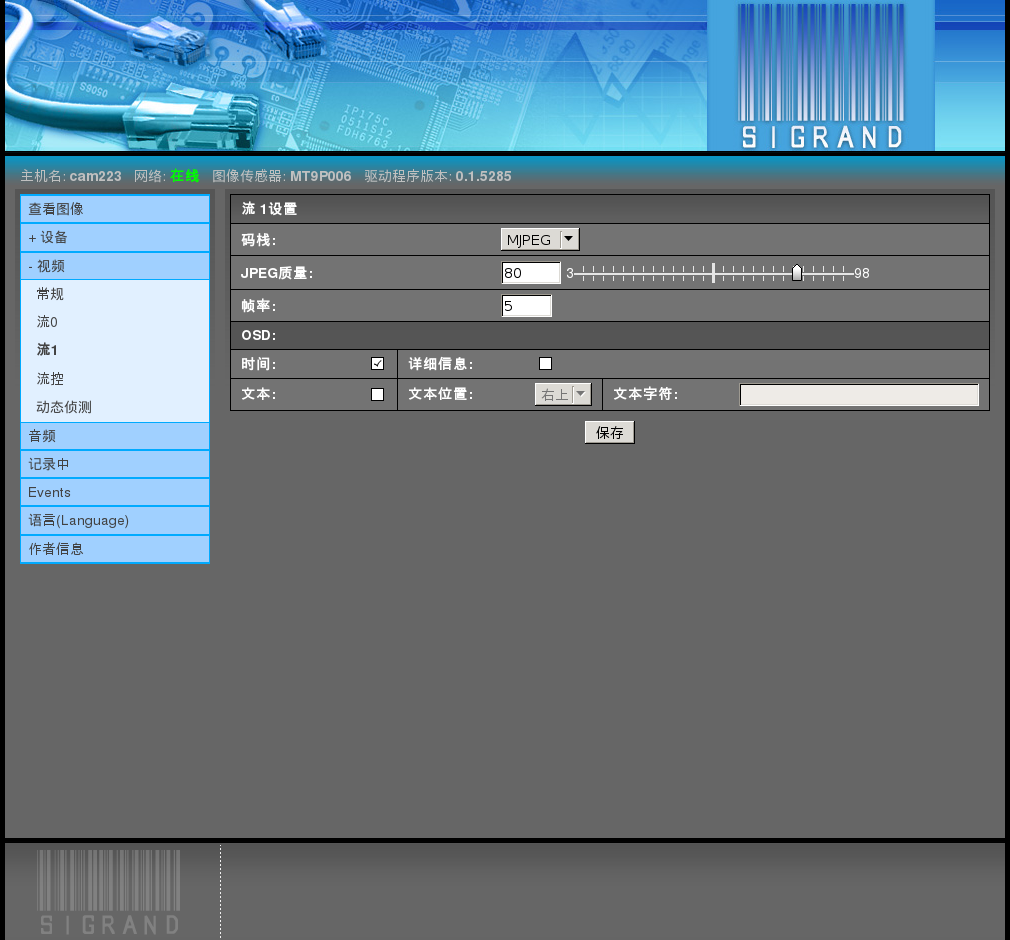
2.3.4.2.1. Codec(编解码器)¶
弹出的下拉菜单中的“Codec”是用来设置当前流的编解码器类型。
可能的值有:
No
流被关闭。
MJPEG
动态JPEG(MJPEG).
此编解码器专用于HTTP和RTSP视频流.
MPEG4
MPEG-4.到目前为止,该编解码器仅适用于通过RTSP流。
H.264
H.264.到目前为止,该编解码器仅适用于通过RTSP流。
2.3.4.2.2. Rate control(速率控制)¶
弹出下拉菜单中的“速率控制”用来选择MPEG-4和H.264编解码器的压缩模式:
Off
无控制流率。
Variable(变量)
可变比特率。
Constant(定量)
恒定比特率。
2.3.4.2.3. Bitrate(比特率)¶
字段输入“Bittate”是用来调整MPEG-4和H.264编解码器的压缩参数,单位是位/秒。
值的范围是2.000.000 .. 12.000.000。
512.000以下的值也有可能,但不推荐。
2.3.4.2.4. JPEG quality(JPEG画质)¶
输入字段和图形滑动条“JPEG quality”是用来调整图像质量/ JPEG帧压缩度。
值的范围是3 .. 98
默认值是75。
该值越高,图像质量越好,压缩度越低,帧速越大。
2.3.4.2.9. QP initial, min, max(QP初始,最小值,最大值)¶
编码量化参数(QP)的初始值,最小值和最大值都可以通过字段输入。
针对MPEG-4编解码器值的范围为1 .. 31和针对H.264编解码器的值为1 .. 51。
2.3.4.2.11. Packet size(数据包大小)¶
Packet size(数据包)的大小按百分比计算定义。
2.3.4.2.12. Time(时间)¶
当“Time”标志打开,目前当地日期和时间将叠加在当前视频流显示。
2.3.4.2.13. Detail info(详细信息)¶
当“Detail info”标志打开,视频流上的详细信息将叠加显示在图像上。
2.3.4.2.14. Text(文本)¶
当“Text”标志打开时,用户的文本行将显示在视频上。
2.3.4.2.16. Text string(文本字符串)¶
您可以将用户的文本行输入到“Text string”。
每行文字的长度必须不超过23个标准ASCII编码 7比特码流标准:
A-Za-z:; '/\+-_()&$#.0123456789
为了防止摄像机音频/视频服务器当机,所有的字符必须在以上标准码范围之内, 任何超出此范围的编码必须以以下字符代替:
- %变为空格键
- ‘ ” ‘ 双引号变为单引号
- 其它变为#
多余的字符(超过23个标准ASCII编码)将被舍弃。
2.3.4.3. Streaming(流)¶
“流”选项卡配置视频流和音频流的不同模式:
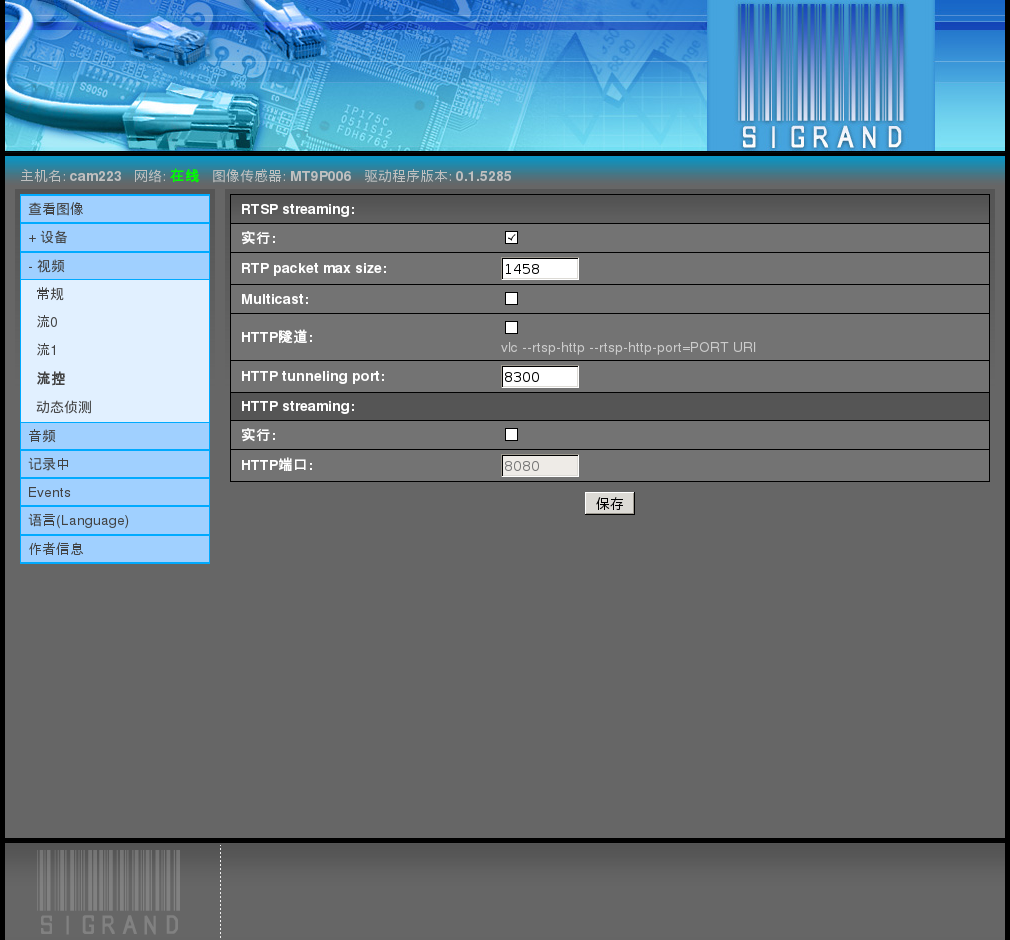
2.3.5. Audio(音频)¶
“Audio”选项卡用于调整设备的音频子系统:
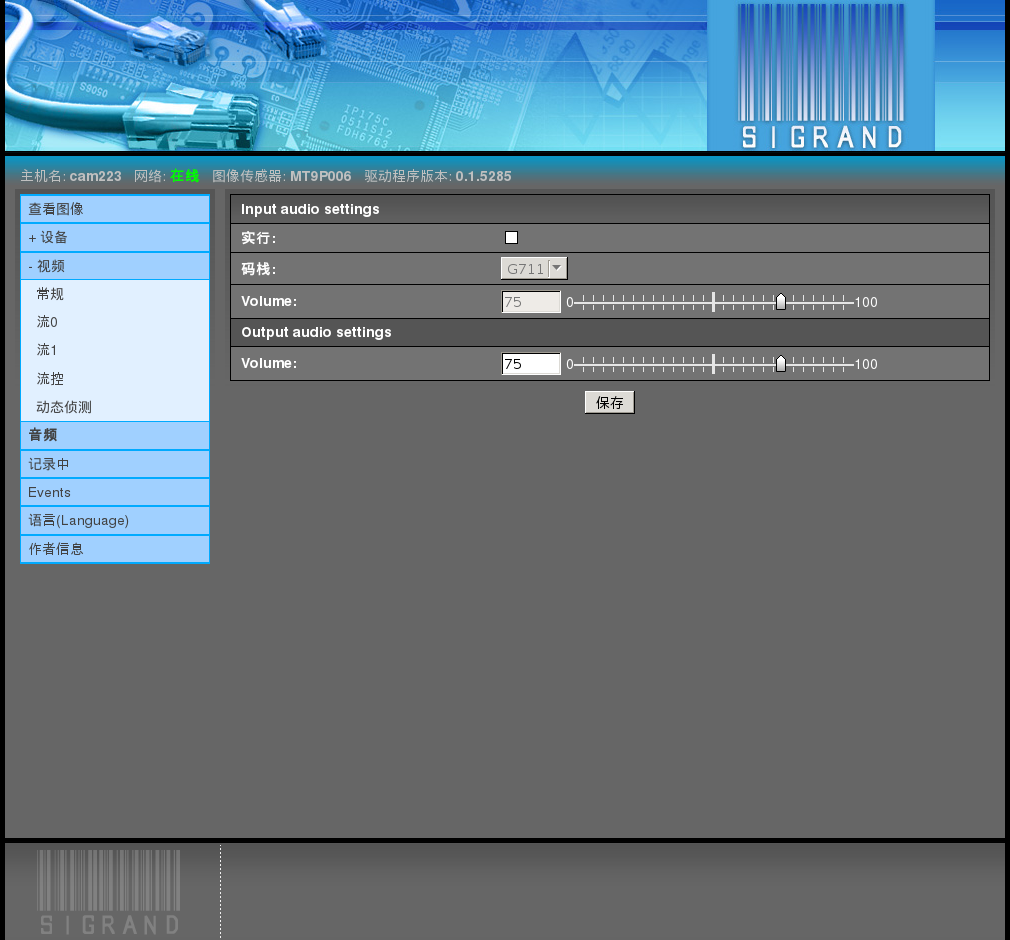
2.3.5.1. Enable(使能)¶
“Enable”标志用来开关设备的音频子系统,并使能其他音频设置。
2.3.5.2. Audio codec(音频编解码器)¶
弹出式菜单中的“Audio codec”是用来选择两个被支持的音频编解码器之一:
- G.711
- 采样频率:8KHZ
- 比特率:64 Kbits/s
- AAC
- 采样频率:8KHz
- 比特率:24...128Kbits/s
2.3.5.3. Audio bitrate(音频比特率)¶
“Audio bitrate”输入字段是用来选择数据流的比特率。
对于G.711编解码器,唯一可能的值是64000。
对于AAC编解码器,值的范围是24000...128000。
2.3.5.4. Input and Output volume(输入和输出量)¶
输入字段和图形滑动条“Input volume”和“Output volume”用于设置硬件混合器的相应调节器的值。
该值的范围是0...100。
默认值是75。
- 注意:
- 硬件混合器的调节器可能有粗糙的水平尺度。
2.3.6. Recording(录制)¶
“Recording”选项卡将视频和音频记录在Micro SD卡上:
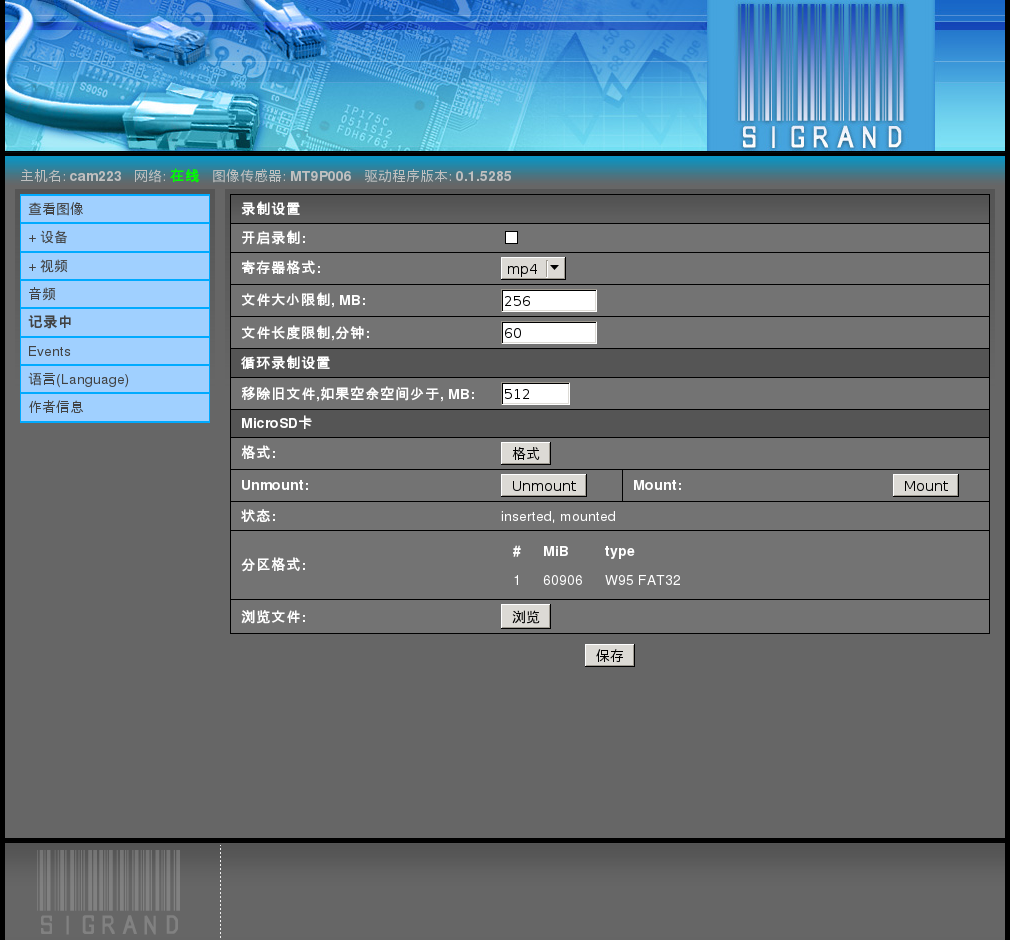
录制的文件具有用户定义的时间和大小限制。
接近文件的极限时只要找到关键帧就关闭该文件。 然后打开一个新文件,并从最后一个关键帧开始。
因此,后续的文件有一帧重叠,并始终以关键帧开头。
文件有来源于他们在本地时区开始时间的名字:
YYYY-MM-DD_hh-mm-ss-msc.ext
其中:
- YYYY - 年
- MM - 月
- DD - 天
- hh - 时
- mm - 分
- ss - 秒
- msc - 毫秒
- ext - 选定的文件扩展名
- 例如:
- 2013-10-25_19-25-33-153.mp4
2.3.6.1. Enable recorder(使能录像机机)¶
“Enable recorder”复选框使能音视频录制。
2.3.6.2. Container format(容器格式)¶
下拉菜单“Container format”用来选择媒体文件的格式。
可用的格式取决于所选的视频和音频编解码器的组合。
默认值:MP4。
2.3.6.3. File size limit(文件大小限制)¶
“File size limit”输入字段中指定MIB最大的媒体文件的大小。
默认值:256。
由于SD卡以FAT32格式化,文件大小限制为4GB。
由于到达极限时的几帧和定义的“tail”的关键帧被写入,建议指定大小小于4096MB, 这样具有良好的利用率。
如果这个文件达到4096MB极限,它将由文件系统强制关闭,停止录制并不会自动重启。
2.3.6.5. Circular recording(循环记录)¶
为了避免SD卡满溢造成的记录程序停止,当可用空间低于指定限度时, 最老的文件将被删除。
2.3.6.5.1. Remove old records if free space below(删除旧的记录,如果可用空间低于)¶
“Remove old records if free space below”输入域制定了 SD卡可用空间的极限(MB),一旦达到最老的文件就被删除。
文件年龄来源于文件的名字。
默认值:512。
2.3.6.6. MicroSD card(MicroSD卡)¶
“Micro SD卡”部分用于SD卡的监控和管理。
2.3.6.6.1. Format(格式)¶
“Format”按钮用来重新初始化卡的分区表和分区FAT32文件系统。
记录过程在格式化之前将被停止,在格式化完成后再次开始。
一个64 GB卡格式化需要2至2.5分钟。
2.3.6.6.2. Unmount(卸载)¶
“Unmount”按钮用来卸载卡的文件系统停止记录过程, 并允许您从相机中安全地取出存储卡。
安全取卡的其他方法:
相机背面面板上按下“Reset”按钮0.5-1.0秒。
如果卡插入时,“Reset”按钮可以改变其功能和卸载卡。
30-60秒后将安全终止记录过程,此时该卡可以取出。
2.3.6.6.3. Mount(安装)¶
“Mount”按钮用来加载卡的文件系统,如果之前已使能,则将开启录像进程。
这个按钮只是对“Unmount”按钮的一种补充,因为当它被使能之后, 当插入了正确格式化(文件系统,可用空间)之后的记忆卡之后, 记忆卡就会被自动加载且录像进程会自动开启。
2.3.6.6.4. State(状态)¶
“State”的字符串用来显示卡的当前状态。
可能的值有:
absent(空缺)
inserted(插入)
该卡插入插槽中,出于某种原因(不适合卡分区或已卸载)没有安装。
inserted, mounted(插入,安装)
卡插入和安装。
2.3.6.6.5. Partitions(分区)¶
“Partitions”显示插入卡的分区列表。
例如:
# MiB type 1 60906 W95 FAT32
其中:
# - 分区号
MiB - 分区大小(MiB_)
type - 分区类型
2.3.6.6.6. Browse files(浏览文件)¶
“Browse files”按钮打开卡文件系统的根目录下的文件浏览器。
2.3.7. Events(事件)¶
“Events”选项卡允许定义一个传入的事件的反应:
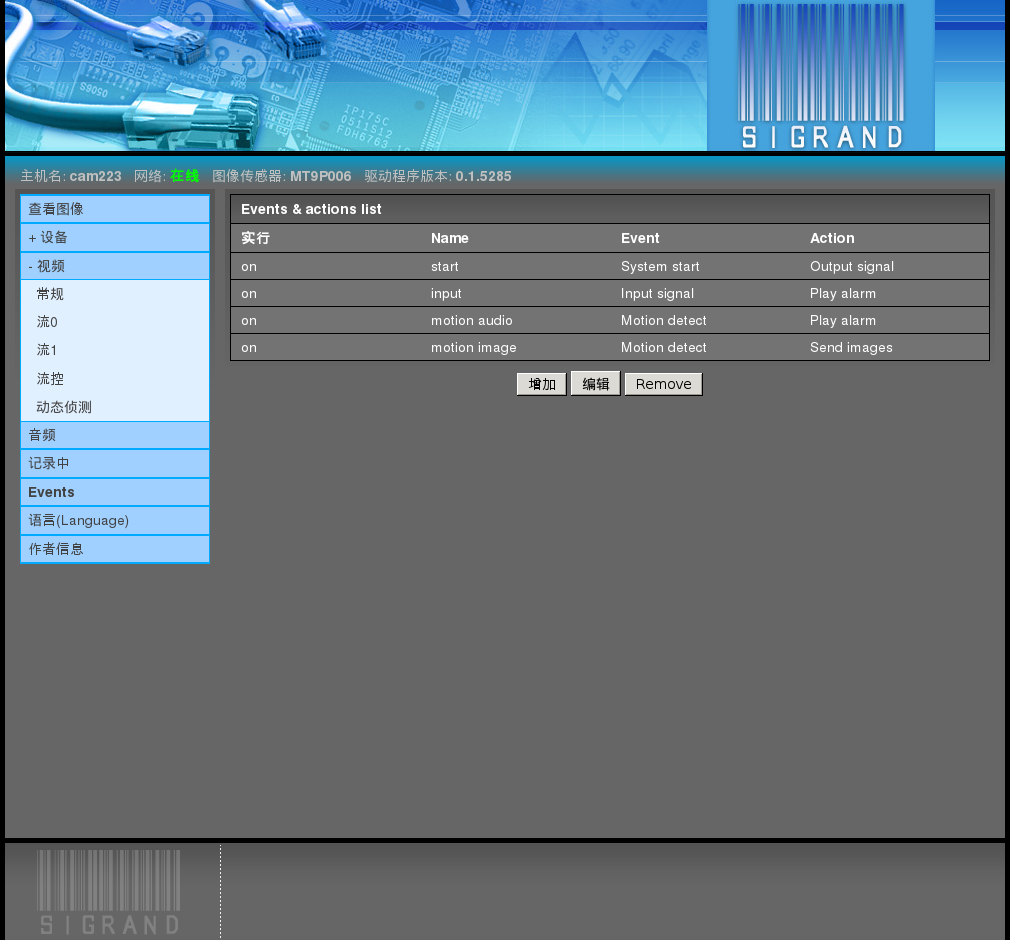
配置的结果是一组规则, 这组规则将进入的事件(运动检测器,输入信号,系统启动) 连接到一个动作(输出信号,报警声音播放,图象发送)。
2.3.7.1. Add(添加)¶
“Add”按钮创建一个新的规则用来打开规则编辑器:
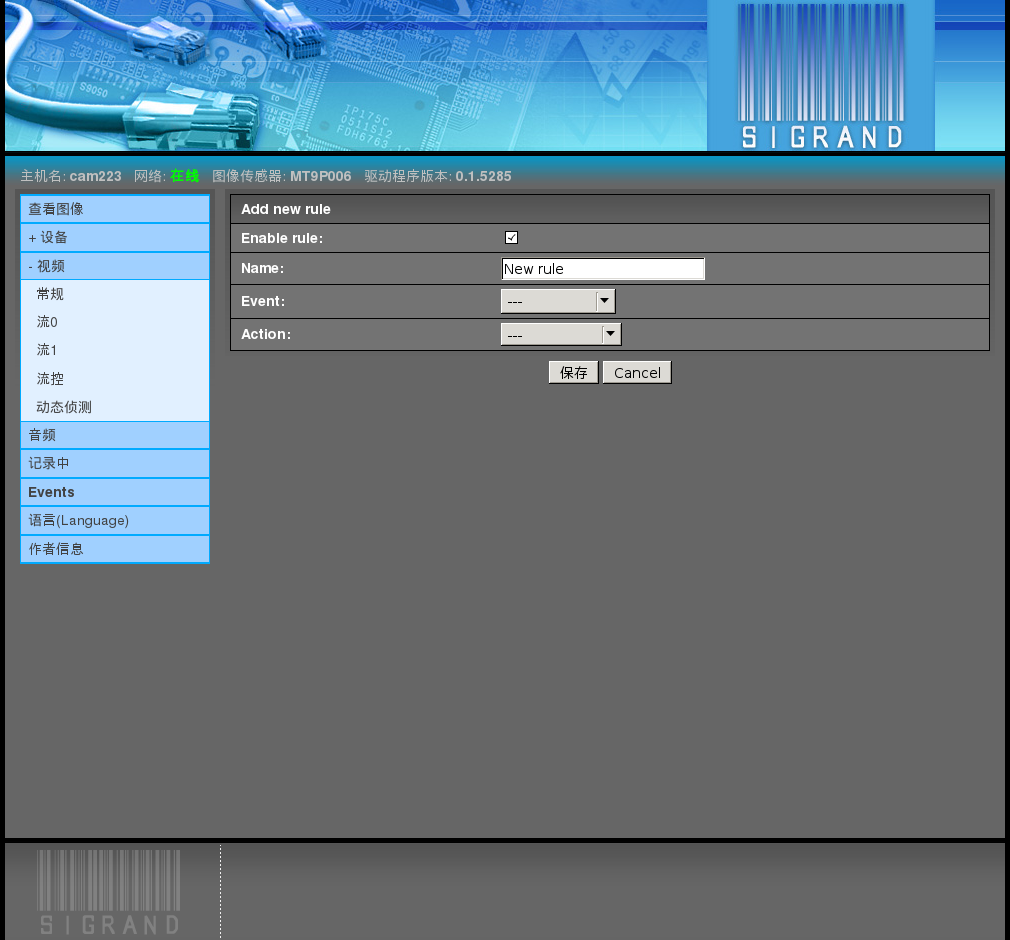
2.3.7.1.3. Event(事件)¶
“Event”下拉列表中指定可用传入事件之一:
System Start(系统启动)
一旦启动相机,“System Start”事件发生。
Input Signal(输入信号)
后面板相应引脚接地时输入信号事件发生。
前面的脉冲被认为是一个事件。
“Input Signal Number”下拉菜单指定一两个可用的输入,1(引脚14)或2(引脚7)。
Motion Detector(移动探测器)
“Motion Detector”事件是由一个运动检测信号引起。
注:针对运动检测,流需要MJPEG编解码器。
2.3.7.1.4. Action(行动)¶
“Action”下拉列表指定以下可用的操作之一:
Output Signal(输出信号)
后面板连接器的引脚13输出逻辑‘1’脉冲(约3.3 V)。
“Output Signal Duration”输入字段指定脉冲持续时间(毫秒)。
默认输出信号状态是逻辑‘0’。
Play Alarm(播放警报)
摄像头线路输出(模拟)一个报警音频信号。
Send Picture(发送图片)
输入字段“Destination Address”定义一个JPEG帧发送的URL地址。
scheme://user:pass@someserver.com/some/path/
其中:
- scheme - “FTP”或“HTTP”URL方案
- user:pass - 随意的服务器用户名和密码
- someserver.com - 服务器地址
- /some/path - 一个现有路径,JPEG图片文件将被放置在服务器上。
该文件的名称来源于在当地时区拍摄的时间:
YYYY-MM-DD_hh-mm-ss-msc.jpeg
- 其中:
- YYYY - 年
- MM - 月
- DD - 天
- hh - 时
- mm - 分
- ss - 秒
- msc - 毫秒
例如:
2013-10-25_19-25-33-153.jpeg
一般几帧发送一个运动检测事件。
2.3.7.2. Edit(编辑)¶
左击鼠标“Edit”按钮打开规则编辑器可以改变现有规则。
2.3.7.3. Remove(删除)¶
左击鼠标按下“Remove”按钮删除现有的规则。